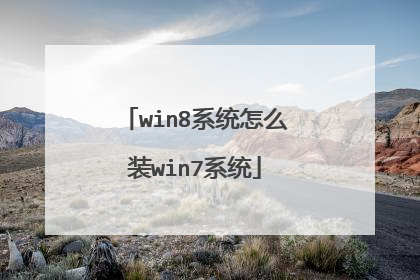win8.1怎么重装win7
刚上大一的时候买的还是传统BIOS的笔记本,现在预装Win8的本本都是UFEI BIOS,用不惯Win8的人想换回Win7,那么win8.1怎么重装win7呢?我分享了win8.1重装win7的方法,希望对大家有所帮助。win8.1重装win7方法一1、用PE安装win7 系统步骤:1.把WINDOWS7的ISO镜像解压到非c盘,如D:win7...。2.进入PE,格式化C盘为NTFS。c盘最好有15G以上的空间,安装完win7大概要用8G.3.从D:win7复制boot,bootmgr和sources这三个文件到C盘根目录。4.在PE中运行cmd,输入“c:bootbootsect.exe /nt60 c:”(注意exe和/及nt60和c:之间有空格,)<同样的装双系统.可以照此方法,把第3,4步骤中的C盘换成你要装的位置,第四步仅需更改 最后的c: ,例如 输入“c:bootbootsect.exe /nt60 e:” >回车后看到提示successful即成功了! 然后重起电脑。5.出现黑屏界面,点回车,安装界面,按提示操作即可。整个过程和VISTA的安装过程一样,20分钟结束,比XP和VISTA都快2、NT6快捷安装器安装步骤:1.下载win7的iso镜像后,解压到除C盘(安装分区)以外的盘。2.打开NT6快捷安装器,选择解压后的install.wim包,选择需要安装的目的分区(可以是物理分区,也可以是VHD),然后确定即可。win8.1重装win7方法二win8改win7需要注意一点,很多预装win8系统的计算机有时它们的硬盘是为GPT模式(分区表格式为guid),这样的分区表格式较适合win8以上的系统和苹果系统安装,所以我们建议将guid转化mbr格式这种较为常用的格式准备工具:一、下载一个u盘启动盘制作工具制作启动u盘二、从网上下载一个ghost win7系统镜像文件,并拷贝入制作好的u盘启动盘中三、该软件可自动识别安装系统时所需文件,无需解压也可以达到最终系统安装的过程1、把制作好的u盘启动盘插入计算机usb接口,然后重启计算机,在出现开机画面时,用一键u盘启动快捷键的方法进入u启动主菜单界面,选择【03】运行u启动win8pe防蓝屏(新机器)按回车键执行,如下图所示:2、进入到u启动win8pe系统后,双击打开“u启动pe一键装机”工具,在弹出的工具窗口中,点击“更多”按钮,如下图所示:3、此时更多会变更为打开,点击“打开”按钮,如下图所示:4、接着找到存放在u盘中的ghost win7系统镜像文件,单击选择它,并点击“打开”按钮,如下图所示:5、工具会自动加载ghost win7系统镜像文件中的gho映像文件,选择完成后单击选择c盘做为安装磁盘分区,并按下“确定”按钮,如下图所示:6、随即会弹出信息提示窗口,按默认勾选即可,点击“是”按钮,如下图所示:

如何在win8系统下安装win7
在win8系统下安装win7系统步骤如下:准备工具:1、win7系统镜像文件2、u启动U盘启动盘具体步骤:1、制作u启动U盘启动盘,并将win7系统镜像拷贝到启动盘中。如图:2、开机u盘启动后进入u启动主菜单界面,选择【02】u启动win8pe标准版按回车键,如图:3、进入pe系统之后会自动弹出u启动pe一键装机工具,选择好win7旗舰版并安装在d盘,点击确定,如图:4、在程序将执行还原操作窗口中可以看到要还原分区是d分区,因为刚刚选择的是在d盘。在下面的复选框中不要勾选完成后重启,直接点击确定即可,如图:5、打开修复系统引导工具后点击自动修复,如图:6、修复完成后重启电脑,点击windows7系统,如图:7、最后就是win7系统安装过程,直到安装结束,设置好win7常规设置后就能使用了。如图:
你好。安装W8系统与安装W7系统原理相同。系统安装 一)用U盘安装系统1、制作启动盘。(W7系统4G U盘,XP系统2G U盘)下载老毛桃U盘制作软件,安装软件,启动,按提示制作好启动盘。2、下载一个你要安装的系统,压缩型系统文件解压(ISO型系统文件直接转到U盘)到你制作好的U盘,启动盘就做好了。3、用U盘安装系统。插入U盘开机,按DEL或其它键进入BIOS,设置从USB启动-F10-Y-回车。按提示安装系统。4、安装完成后,拔出U盘,电脑自动重启,点击:从本地硬盘启动电脑,继续安装。5、安装完成后,重启。开机-进入BIOS-设置电脑从硬盘启动-F10-Y-回车。以后开机就是从硬盘启动了。6、安装完系统后,用驱动人生更新驱动程序。二)光盘安装系统(有光盘或者刻录光盘)1、开机-插入光盘-狂按DEL或者其它键进入BIOS-设置电脑从光盘启动-F10-Y-回车,电脑自动重启进入系统安装。2、安装完成后,重启。开机-进入BIOS-设置电脑从硬盘启动-F10-Y-回车。以后开机就是从硬盘启动了。3、安装完系统后,用驱动人生更新驱动程序。三)硬盘安装法安装系统:最简单的安装方法1、将下载的系统文件中的Ghost安装器exe和 Windows7.GHO文件,复制到硬盘 D盘。2、运行 D:Ghost安装器exe-点Y-确定,系统自动重启安装。3、安装完系统后,用驱动人生更新驱动程序。 上述方法都属于复盖系统盘安装系统,不需要格式化任何磁盘。
你好。安装W8系统与安装W7系统原理相同。系统安装 一)用U盘安装系统1、制作启动盘。(W7系统4G U盘,XP系统2G U盘)下载老毛桃U盘制作软件,安装软件,启动,按提示制作好启动盘。2、下载一个你要安装的系统,压缩型系统文件解压(ISO型系统文件直接转到U盘)到你制作好的U盘,启动盘就做好了。3、用U盘安装系统。插入U盘开机,按DEL或其它键进入BIOS,设置从USB启动-F10-Y-回车。按提示安装系统。4、安装完成后,拔出U盘,电脑自动重启,点击:从本地硬盘启动电脑,继续安装。5、安装完成后,重启。开机-进入BIOS-设置电脑从硬盘启动-F10-Y-回车。以后开机就是从硬盘启动了。6、安装完系统后,用驱动人生更新驱动程序。二)光盘安装系统(有光盘或者刻录光盘)1、开机-插入光盘-狂按DEL或者其它键进入BIOS-设置电脑从光盘启动-F10-Y-回车,电脑自动重启进入系统安装。2、安装完成后,重启。开机-进入BIOS-设置电脑从硬盘启动-F10-Y-回车。以后开机就是从硬盘启动了。3、安装完系统后,用驱动人生更新驱动程序。三)硬盘安装法安装系统:最简单的安装方法1、将下载的系统文件中的Ghost安装器exe和 Windows7.GHO文件,复制到硬盘 D盘。2、运行 D:Ghost安装器exe-点Y-确定,系统自动重启安装。3、安装完系统后,用驱动人生更新驱动程序。 上述方法都属于复盖系统盘安装系统,不需要格式化任何磁盘。

win8想通过重装系统变成win7 具体怎么操作
1.先重新启动计算机,并按下笔记本键盘上“F2”键或“Fn键+”F2“键进入笔记本的BIOS设置界面。2.进入BIOS设置界面后,按下键盘上“→”键将菜单移动至“EXIT“项目,按下键盘上“↓”按键选择到” OS Optimized Defaults“选项,按下“回车”键打开该选项的设置菜单,按下键盘上“↓”按键,将该选项默认的”Win8 64bit“修改为”Others“之后,按下“回车”键确认。之后按下键盘上“↑”按键选择到”Load Default Setting“选项,按下回车键启动恢复BIOS默认功能窗口,在该窗口中直接按下笔记本键盘上的”回车“键启动BIOS恢复默认功能。之后再按下笔记本键盘上“F10”键或“Fn键+”F10“键启动BIOS保存设置窗口,在该窗口中直接按下笔记本键盘上的”回车“键启动BIOS保存设置并诚信启动计算机功能。(如下图)3.在计算机重新启动,并按下笔记本键盘上“F2”键或“Fn键+”F2“键进入笔记本的BIOS设置界面。将按下键盘上“→”键菜单移动至“Boot“项目,找到该项目下的”Boot Mode“选项,按下“回车”键打开该选项的设置菜单,按下键盘上“↓”按键,将该选项默认的”UEFI“修改为”Legacy Support“之后按下“回车”键确认,再按下键盘上“↓”按键选择”Boot Priority“选项,按下键盘上“↓”按键将该选项默认的”UEFI First“修改为”Legacy First“之后按下“回车”键确认。之后再按下笔记本键盘上“F10”键或“Fn键+”F10“键启动BIOS保存设置窗口,在该窗口中直接按下笔记本键盘上的”回车“键启动BIOS保存设置并重新启动计算机功能。(如下图)4.在计算机重新启动,并按下笔记本键盘上“F12”键或“Fn键+”F12“键进入笔记本的引导设置界面。在此时将您笔记本的光驱托盘弹出,放入正版的Windows7操作系统光盘之后将光驱托盘推回,同时选择该界面中的“SATA ODD“或“USB ODD”项目并按下”回车“键,以实现光驱启动。(如下图)5、进入光盘后,点击现在安装。6、点击典型安装,并在之后的界面中格式化C盘。7、等待系统文件复制完毕。8、文件复制结束会自动重启,重启后就可以正常使用了。
win8通过重装系统变成win7的方法如下: 准备工作:① 使用大白菜u盘启动盘制作工具制作好的启动u盘② 原版win7系统镜像文件(可前往微软官网下载原版win7系统)③ 到网上搜索可用的win7系统产品密钥④该软件可自动识别安装系统时所需文件,无需解压也可以达到最终系统安装的过程具体步骤:第一步将制作好的大白菜u盘启动盘插入usb接口(台式用户建议将u盘插在主机机箱后置的usb接口上),然后重启电脑,出现开机画面时,通过使用启动快捷键引导u盘启动进入到大白菜主菜单界面,选择“【02】运行大白菜Win8PE防蓝屏版(新电脑)”回车确认 第二步登录大白菜装机版pe系统桌面,系统会自动弹出大白菜PE装机工具窗口,点击“浏览(B)”进入下一步操作。 第三步点击打开存放在u盘中的ghost win7系统镜像包,点击“打开(O)”后进入下一步操作。 第四步等待大白菜PE装机工具提取所需的系统文件后,在下方选择一个磁盘分区用于安装系统使用,然后点击“确定(Y)”进入下一步操作。 第五步点击“确定(Y)”进入系统安装窗口。 第六步此时耐心等待系统文件释放至指定磁盘分区的过程结束。 第七步 释放完成后,电脑会重新启动,稍后将继续执行安装win7系统后续的安装步骤,所有安装完成之后便可进入到win7系统桌面。
修改一下bios设置,然后重装win7系统: 1、制作一个u启动u盘启动盘,将u盘启动盘连接电脑,开机快速连续按f12热键打开u盘启动设置窗口,选择所在的u盘名称按回车,2、进入u启动主菜单界面,选择【02】u启动win8pe标准版(新机器)选项回车3、在弹出的u启动pe装机工具中,选择win7.gho镜像文件安装在c盘中,点击确定按钮,4、弹出程序将执行还原操作提示框,直接点击确定按钮,5、接着便是win7 ghost的还原过程,慢慢等待还原结束, 6、还原好之后会重启计算机,然后开始程序安装过程,安装过程有点慢,静候,直至安装结束。
win8通过重装系统变成win7的方法如下: 准备工作:① 使用大白菜u盘启动盘制作工具制作好的启动u盘② 原版win7系统镜像文件(可前往微软官网下载原版win7系统)③ 到网上搜索可用的win7系统产品密钥④该软件可自动识别安装系统时所需文件,无需解压也可以达到最终系统安装的过程具体步骤:第一步将制作好的大白菜u盘启动盘插入usb接口(台式用户建议将u盘插在主机机箱后置的usb接口上),然后重启电脑,出现开机画面时,通过使用启动快捷键引导u盘启动进入到大白菜主菜单界面,选择“【02】运行大白菜Win8PE防蓝屏版(新电脑)”回车确认 第二步登录大白菜装机版pe系统桌面,系统会自动弹出大白菜PE装机工具窗口,点击“浏览(B)”进入下一步操作。 第三步点击打开存放在u盘中的ghost win7系统镜像包,点击“打开(O)”后进入下一步操作。 第四步等待大白菜PE装机工具提取所需的系统文件后,在下方选择一个磁盘分区用于安装系统使用,然后点击“确定(Y)”进入下一步操作。 第五步点击“确定(Y)”进入系统安装窗口。 第六步此时耐心等待系统文件释放至指定磁盘分区的过程结束。 第七步 释放完成后,电脑会重新启动,稍后将继续执行安装win7系统后续的安装步骤,所有安装完成之后便可进入到win7系统桌面。
修改一下bios设置,然后重装win7系统: 1、制作一个u启动u盘启动盘,将u盘启动盘连接电脑,开机快速连续按f12热键打开u盘启动设置窗口,选择所在的u盘名称按回车,2、进入u启动主菜单界面,选择【02】u启动win8pe标准版(新机器)选项回车3、在弹出的u启动pe装机工具中,选择win7.gho镜像文件安装在c盘中,点击确定按钮,4、弹出程序将执行还原操作提示框,直接点击确定按钮,5、接着便是win7 ghost的还原过程,慢慢等待还原结束, 6、还原好之后会重启计算机,然后开始程序安装过程,安装过程有点慢,静候,直至安装结束。

华硕笔记本win8改win7怎么改
开机按F2进入BIOS,Security-SecureBoot Control设为Disabled,Boot-Launch CSM 设为Enabled,按F10 保存,插入系统安装U盘,重启按ESC选择启动项重新安装win7系统。
在安装win7之前或安装过程要将win8所在的分区格式化,有隐藏分区的要格式化掉隐藏分区。然后再用win7系统盘来安装。 一、U盘安装系统1、制作启动盘。(win7系统4GU盘)下载老毛桃或者大白菜U盘制作软件,安装软件,启动,按提示制作好启动盘。2、下载一个你要安装的系统,压缩型系统文件解压(ISO型系统文件直接转到U盘)到你制作好的U盘,启动盘就做好了。3、用U盘安装系统。插入U盘开机,按DEL或其它键进入BIOS,设置从USB启动-F10-Y-回车。(台机:removable是可移动的驱动器,USBHDD是在硬盘启动器里面的,你用小键盘上那个有+号的键调整USB启动到最上面就行了)按提示安装系统。4、安装完成后,拔出U盘,电脑自动重启,点击:从本地硬盘启动电脑,继续安装。5、安装完成后,重启。开机-进入BIOS-设置电脑从硬盘启动-F10-Y-回车。以后开机就是从硬盘启动了。二、光盘安装系统1、开机-插入win7光盘-狂按DEL(台式机)或F2键(大多数笔记本)或者其它键进入BIOS-设置电脑从光盘启动-F10-Y-回车,电脑自动重启进入系统安装。2、安装完成后,重启。开机-进入BIOS-设置电脑从硬盘启动-F10-Y-回车。以后开机就是从硬盘启动了。3、安装完系统后,用驱动精灵更新驱动就行了。 如果还不会,百度一下“如何用光盘(或U盘)装win7”,就能找到相应的教程,教程中有详细的步骤,按照教程来安装即可。
在安装win7之前或安装过程要将win8所在的分区格式化,有隐藏分区的要格式化掉隐藏分区。然后再用win7系统盘来安装。 一、U盘安装系统1、制作启动盘。(win7系统4GU盘)下载老毛桃或者大白菜U盘制作软件,安装软件,启动,按提示制作好启动盘。2、下载一个你要安装的系统,压缩型系统文件解压(ISO型系统文件直接转到U盘)到你制作好的U盘,启动盘就做好了。3、用U盘安装系统。插入U盘开机,按DEL或其它键进入BIOS,设置从USB启动-F10-Y-回车。(台机:removable是可移动的驱动器,USBHDD是在硬盘启动器里面的,你用小键盘上那个有+号的键调整USB启动到最上面就行了)按提示安装系统。4、安装完成后,拔出U盘,电脑自动重启,点击:从本地硬盘启动电脑,继续安装。5、安装完成后,重启。开机-进入BIOS-设置电脑从硬盘启动-F10-Y-回车。以后开机就是从硬盘启动了。二、光盘安装系统1、开机-插入win7光盘-狂按DEL(台式机)或F2键(大多数笔记本)或者其它键进入BIOS-设置电脑从光盘启动-F10-Y-回车,电脑自动重启进入系统安装。2、安装完成后,重启。开机-进入BIOS-设置电脑从硬盘启动-F10-Y-回车。以后开机就是从硬盘启动了。3、安装完系统后,用驱动精灵更新驱动就行了。 如果还不会,百度一下“如何用光盘(或U盘)装win7”,就能找到相应的教程,教程中有详细的步骤,按照教程来安装即可。

win8系统怎么装win7系统
电脑安装win8系统后,想要装回win7系统可以直接使用制作好的u盘启动盘进行安装,具体安装操作步骤如下: 准备工作: ① 下载u深度u盘启动盘制作工具 ② 一个能够正常使用的u盘(容量大小建议在4g以上) ③了解电脑u盘启动快捷键 安装系统到电脑本地操作步骤: 第一步:下载win7系统镜像包,存入u盘启动盘。 1、将准备的的win7系统镜像包存储到已做好的u深度u盘启动盘根目录中: 第二步:安装win7系统至电脑当中 1、先将u深度u盘启动盘连接到电脑,重启电脑等待出现开机画面时按下启动快捷键,使用u盘启动盘进入u深度主菜单,选择【02】u深度Win8PE标准版(新机器),按下回车键进入,如图所示: 2、进入pe后会自启u深度pe装机工具,首先点击"浏览"将保存在u盘的系统镜像添加进来,接着选择c盘作系统盘存放镜像,点击“确定”即可,如图所示: 3、不对弹出的询问提示窗口进行修改,直接按下"确定"即可,如图所示: 4、等待磁盘完成格式化后,将会进行win7镜像文件安装,如图所示: 5、此时就可以拔除u盘了,重启系统开始进行安装,无需进行操作,等待安装完成即可,最终进入系统桌面前还会重启一次,如下图所示:
你好。安装W8系统与安装W7系统原理相同。系统安装 一)用U盘安装系统1、制作启动盘。(W7系统4G U盘,XP系统2G U盘)下载老毛桃U盘制作软件,安装软件,启动,按提示制作好启动盘。 2、下载一个你要安装的系统,压缩型系统文件解压(ISO型系统文件直接转到U盘)到你制作好的U盘,启动盘就做好了。3、用U盘安装系统。插入U盘开机,按DEL或其它键进入BIOS,设置从USB启动-F10-Y-回车。按提示安装系统。4、安装完成后,拔出U盘,电脑自动重启,点击:从本地硬盘启动电脑,继续安装。5、安装完成后,重启。开机-进入BIOS-设置电脑从硬盘启动-F10-Y-回车。以后开机就是从硬盘启动了。6、安装完系统后,用驱动人生更新驱动程序。二)光盘安装系统(有光盘或者刻录光盘)1、开机-插入光盘-狂按DEL或者其它键进入BIOS-设置电脑从光盘启动-F10-Y-回车,电脑自动重启进入系统安装。2、安装完成后,重启。开机-进入BIOS-设置电脑从硬盘启动-F10-Y-回车。以后开机就是从硬盘启动了。3、安装完系统后,用驱动人生更新驱动程序。三)硬盘安装法安装系统:最简单的安装方法1、将下载的系统文件中的Ghost安装器exe和 Windows7.GHO文件,复制到硬盘 D盘。2、运行 D:Ghost安装器exe-点Y-确定,系统自动重启安装。3、安装完系统后,用驱动人生更新驱动程序。 上述方法都属于复盖系统盘安装系统,不需要格式化任何磁盘。
你好。安装W8系统与安装W7系统原理相同。系统安装 一)用U盘安装系统1、制作启动盘。(W7系统4G U盘,XP系统2G U盘)下载老毛桃U盘制作软件,安装软件,启动,按提示制作好启动盘。 2、下载一个你要安装的系统,压缩型系统文件解压(ISO型系统文件直接转到U盘)到你制作好的U盘,启动盘就做好了。3、用U盘安装系统。插入U盘开机,按DEL或其它键进入BIOS,设置从USB启动-F10-Y-回车。按提示安装系统。4、安装完成后,拔出U盘,电脑自动重启,点击:从本地硬盘启动电脑,继续安装。5、安装完成后,重启。开机-进入BIOS-设置电脑从硬盘启动-F10-Y-回车。以后开机就是从硬盘启动了。6、安装完系统后,用驱动人生更新驱动程序。二)光盘安装系统(有光盘或者刻录光盘)1、开机-插入光盘-狂按DEL或者其它键进入BIOS-设置电脑从光盘启动-F10-Y-回车,电脑自动重启进入系统安装。2、安装完成后,重启。开机-进入BIOS-设置电脑从硬盘启动-F10-Y-回车。以后开机就是从硬盘启动了。3、安装完系统后,用驱动人生更新驱动程序。三)硬盘安装法安装系统:最简单的安装方法1、将下载的系统文件中的Ghost安装器exe和 Windows7.GHO文件,复制到硬盘 D盘。2、运行 D:Ghost安装器exe-点Y-确定,系统自动重启安装。3、安装完系统后,用驱动人生更新驱动程序。 上述方法都属于复盖系统盘安装系统,不需要格式化任何磁盘。